카메라 IP 주소 설정 및 카메라 연결
Mech-Eye Viewer를 카메라에 성공적으로 연결하려면 연결하기 전에 IP 주소를 설정하는 것이 좋습니다. 다음 두 IP 주소가 동일한 네트워크 세그먼트에 있고 IP 주소가 고유한지 확인하십시오.
IP 주소를 설정한 후 연결카메라할 수 있습니다. 카메라가 성공적으로 연결된 후 다양한 카메라 모델을 구분하기 위해 카메라 이름을 설정할 수 있습니다.
|
Mech-Eye Viewer에 연결될 카메라가 표시되지 않으면 Mech-Eye SDK를 통해 카메라를 감지하지 못하는 경우 내용을 참조하싮시오. |
카메라 IP 주소를 설정하기
카메라를 고정 IP 주소 혹은 동적 IP 주소로 설정할 수 있습니다.
고정 IP 주소를 설정하기
| 나중에 사용할 수 있도록 카메라의 IP 주소를 저장하고 잘 보관하십시오. |
Mech-Eye Viewer를 사용하여 고정 카메라 IP 주소를 설정하려면 아래 단계를 따르십시오.
-
Mech-Eye Viewer를 시작하고 연결될 카메라의 정보 카드를 선택하며 카드 오른쪽 상단에 있는
 아이콘을 클릭하여 카메라 네트워크 구성 창을 엽니다.
아이콘을 클릭하여 카메라 네트워크 구성 창을 엽니다. -
고정 IP로 설정하기 버튼을 클릭합니다.
-
컴퓨터 IP 구성 중의 IP 주소와 서브넷 마스크에 따라 IP 주소 클래스를 선택하고 카메라 IP 주소와 서브넷 마스크를 입력합니다. 설정이 완료되면 응용 버튼을 클릭합니다.
|
동적 IP 주소를 설정하기
Mech-Eye Viewer를 사용하여 동적 카메라 IP 주소를 설정하려면 아래 단계를 따르십시오.
-
Mech-Eye Viewer를 시작하고 연결될 카메라의 정보 카드를 선택하며 카드 오른쪽 상단에 있는
 아이콘을 클릭하여 카메라 네트워크 구성 창을 엽니다.
아이콘을 클릭하여 카메라 네트워크 구성 창을 엽니다. -
동적 IP로 설정하기를 선택하고 응용 버튼을 클릭합니다.
| 카메라에 연결된 컴퓨터 네트워크 포트의 IP 주소를 설정할 필요가 있으면 컴퓨터의 IP 주소 설정 내용을 참조하십시오. |
카메라 상태 확인
카메라를 연결하기 전에 카메라가 연결이 가능한 상태인지 확인해야 합니다.
아래 그림과 같이 카메라의 상태는 카메라 정보 카드에 있는 IP 주소의 오른쪽에 표시됩니다.
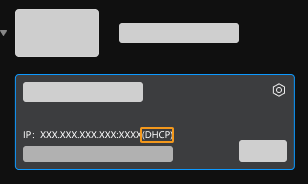
카메라는 다음과 같은 네 가지 상태가 있습니다.
| 상태 | 연결 가능 여부 | 설명 |
|---|---|---|
Static |
가능 |
카메라는 고정 IP 주소를 사용함 |
DHCP |
가능 |
카메라는 IP 주소를 동적으로 할당함 |
Unreachable |
불가능 |
연결이 불가능할 때 Mech-Eye SDK를 통해 카메라를 연결하지 못하는 경우(Unreachable) 내용을 참조하여 문제를 해결하십시오. |
연결됨 |
불가능 |
GenICam 클라이언트에 의해 연결되었습니다. GenICam 클라이언트에서 연결을 끊어야 연결할 수 있습니다. |
카메라를 연결하기
카메라의 상태를 확인한 후 연결 가능한 카메라를 선택하여 연결 버튼을 클릭하십시오.
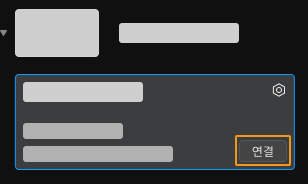
|
카메라 이름 설정
카메라 이름을 설정하면 카메라를 구분하고 카메라 용도와 위치를 설명하는 데 사용될 수 있습니다. 구체적인 수요에 따라 설정하십시오. 이름을 설정하면 카메라 리스트에 볼 수 있습니다.
카메라를 연결한 후 이미지 캡처 영역 왼쪽의 ![]() 버튼을 클릭하거나 카메라 이름 설정 입력 박스에서 카메라 이름을 입력합니다.
버튼을 클릭하거나 카메라 이름 설정 입력 박스에서 카메라 이름을 입력합니다.
|
이 부분에서는 카메라 IP 주소를 설정하고 카메라를 연결하는 방법과 카메라 연결 후 이미지 캡처를 시작하는 방법을 소개합니다. 다음 장에서는 이미지 캡처 및 데이터 유형을 전환하는 방법에 대해 소개하겠습니다.